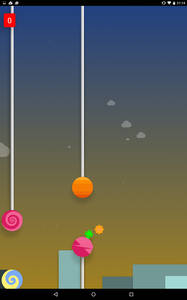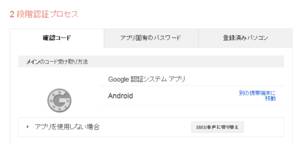2024/01/02(火)スマホブラックアウト
電源に1時間つないでいたが、温かくもならないし、まったく反応しない。どうしようもないのでGoogleのサポートに連絡した。
チャットで症状を伝えたところ、交換することになった(少なくない症状なのでサポートも慣れているのでしょう。話はスムーズでした)。「在庫の都合上で恐縮ですが、交換品が再生品となる可能性やPixel6aにアップグレードされる可能性がございます」とのこと。どうせならPxiel 6aが良いが、再生品であっても1年足らず持てばよいのでかまわない。使い始めて2年4カ月。3年たったら買い換えようと思っていたのです。
面倒なのはスマホが起動しないのでデータの移行ができないこと。昨日、撮影した写真はダメでしょうね。あとは何とかなるかな。
ここから追記
1日にサポートに連絡し、2日に来たメールに沿って交換品を注文し、6日にPixel 6aが届きました。翌日、壊れたスマホをGoogleに宅急便で送って手続き完了。1日に撮影した写真とLINEのトークのデータは消失しましたが、その他のデータはおおむね移行できました。
面倒なのは「おサイフケータイ」の移行手続きで、事前にやっていれば、簡単なんですが、なんせ元のスマホがないので移行に時間がかかるものがあります。モバイルWAONはナビダイヤルでサポートに連絡して(20秒10円で20分ほどかかりました)10日後に完了すると言われました。楽天Edyも数日かかるようです。こればかりは普段からのバックアップがきかないのでしょうがないですね。モバイルSuicaは簡単でした。nanacoは使ってません。
2016/07/05(火)Xperia X Performanceの印象
2年使ったシャープ AQUOS Phone SHL25から機種変更した。またシャープでも良かったのだが、銀行・金融関係のアプリをたくさん入れているので指紋認証があった方がセキュリティー的に良い。ただし、Androidでは指紋認証が使えるアプリはまだ少ない。住信SBIネット銀行もじぶん銀行も対応していない。僕が入れてるアプリでは楽天カードだけが対応していた。
Xperia Xの指紋認証は電源ボタンにあるので、登録した指で電源ボタンを押すだけ(あるいは押して少しずらすだけ)でロック解除できる。片手のワンアクションは便利だ。指は複数登録できる。左手人差し指と中指、右手人差し指を登録した。再起動後はPINの入力が必要だった。
デザインや機能に不満はないが、難点は小さなQRコードの読み取りがなかなかできないこと。タバコのパッケージにある1センチ四方以下のQRコードはSHL25ではすぐに読み取ったが、Xperia Xはピントが合いにくい。カメラアプリの方は近いところを撮影しようとすると、自動でマクロモードになるが、普通の読み取りアプリにそんな機能はないのでこういうことになる。
あと、昨日はauスマートパス版のマネーフォワードが対応していなかった。今日見たら対応していたのでインストールした。DTCP-IPに対応したDLNAアプリが入っていないのは残念。バッテリー容量が少ないので電池の持ちはSHL25より劣る。WOWOWメンバーズオンデマンドにはまだ対応していない(これはWOWOW側の問題)。あまり使わないけど、amazon FireTVにはディスプレイミラーリングできた(設定→機器接続→スクリーンミラーリング)。Googleキャストにキャストできるそうだが、機器を持っていないので分からない。
機種変更で気をつけなければいけないのは二段階認証を設定している場合。前回、某金融機関のアプリで失敗したので変更前にGoogleの二段階認証や住信SBIネット銀行のスマホ認証はいったんオフにした。nanacoやSuicaなどおサイフケータイアプリは事前に変更手続きを行った。変更後にこれらをオンにした。これで大丈夫かと思ったら、JAFのデジタル会員証が登録できない。スマホ2台では使えないという。SHL25を起動して変更手続きをしてOK。こういう時、スマホを下取りに出していると困るだろうな。
SHL25は通話やモバイルネットワークの利用ができなくなったが、Wi-Fi環境があれば、その他の機能は普通に使える。DLNAアプリの家電AVリンクが入っているので、ブルーレイに録画した映画などはこっちで見よう。
ケースはamazonでレイ・アウト Xperia X Performance 手帳型ケース 本革 スナップボタン/ダークブラウン RT-RXPXPRLC2/DKを買った。ぴったりして良い感じだ。カードを入れるスリット付き。磁石型だと、磁気でカードがダメになるかもしれないのでスナップボタン式を探したら、良いのはこれぐらいしかなかった。スナップボタンがちょうど電源ボタンのそばに来るので押しにくくなった。内部のポリカーボネイトケースが硬いのでいったん嵌めると取り外すのに手間取るが、スマホ本体の保護には有効だろう。ストラップ用の穴もあるので、硬い素材を使ったのかもしれない。ちなみにカバーをしたままでもnanacoは使えた。
2014/11/16(日)Android5.0

写真左はイースター・エッグのスクリーンショット。端末情報のバージョン番号を何回かタップすると出てくる。さらにこれをタップしたりスワイプしたりしていると、写真右のゲーム画面が出てくるのはお約束。Androidのマスコットキャラをロリポップの間にくぐらせるゲームらしいが、なかなか難しい。
Nexus 7にはまだシステムアップグレード通知は来ていない。
WOWOWのメンバーズオンデマンドはAndroid5.0にはまだ対応していない。よく使う人はアップグレードをしばらく待った方がいいようです。
2014/06/14(土)2段階認証の機種変更
auオンラインショップで購入したAQUOS SERIE SHL25が今日あたり自宅近くのauショップに届く予定(auショップ受け取りにすると、au WALLETポイントが1500ポイントもらえる)。おサイフケータイ関連のSuica、nanaco、楽天Edyは機種変更に伴う設定があるので既にすませた。スマホにGoogleの2段階認証アプリをインストールしている場合はどうするんだろう。Googleアカウントのセキュリティページを見てみたら、ちゃんと「別の携帯端末に移動」という項目があった。
なーんだ、これを実行すればいいのかと思ったが、考えてみると、移動もなにもスマホにGoogleのアカウントを設定できなければ、移動しようがないのだった。こういう場合に予備の確認コード10個があるわけだが、これを使うより、機種変更の前に一時的に2段階認証をオフにしておいた方が良さそうだ。新しいスマホにGoogleアカウントを設定した後、認証アプリをインストールした上で2段階認証をオンにすればいい。
このほか、マイクロソフトアカウントとDrop Boxのアカウントにも2段階認証を設定していて同じ認証アプリを利用している。これはこのままで大丈夫かなとも思うが、念のために事前にオフにしておいた方が良いかもしれない。
というわけで、auショップに行って、SHL25を受け取ってきた。2段階認証は結局、マイクロソフトもDrop Boxもいったん設定を削除しないと、新しい携帯の認証アプリに登録できなかった。削除した後、新たに設定するにはそれぞれの設定ページにあるQRコードを読み取る必要がある。これで無事、認証コードを生成できるようになった。
認証アプリを新しくすると、タブレットのGoogleアカウントも再設定しなくてはいけない。スマホに入れたOneドライブとかOutlook.comとかも、いちいち設定。うーん、2段階認証を設定すると、スマホの機種変更には手間がかかるなあ。